
¿Estás pensando en crear un proyecto web para ti, tu marca o tu empresa, pero la falta de dinero y conocimientos técnicos no te has atrevido? ¡NO TE PREOCUES! Te mostraré como crear una página web paso a paso y en tan solo 3 minutos.
Ya sea que quieras crear una página web para vender productos, para crear tu tienda woocommerce, para utilizarla como blog o medio informativo, con este método podrás crear una página web casi Gratis siguiendo unos simples pasos.
¡Ya no hay excusas para no lanzar tu página web!
- Podrás crear una web aunque no tengas experiencia ninguna.
- Verás cómo crear una página web con dominio propio.
- Certificado SSL gratis.
- Y lo mejor de todo es que a penas te costará un par de Euros.
1.- Contratar un Hosting
Vas a tener tu propia página web, con dominio de tu propiedad y un Hosting de pago de calidad (pero que con un regalo que te daré más adelante te saldrá GRATIS).
Sered es el mejor Hosting que te puedo recomendar para crear una o varias webs, cuenta con un soporte completamente en español y con un servicio técnico que no te dejará tirado apenas empezar.
En primera instancia, te recomiendo registrarte, crear una cuenta, y luego comenzar con el proceso.
Para empezar, debes dirigirte a la siguiente página: sered.net y una vez dentro dirígete al menú superior donde dice «Hosting» y selecciona la opción que dice «HOSTING SSD».
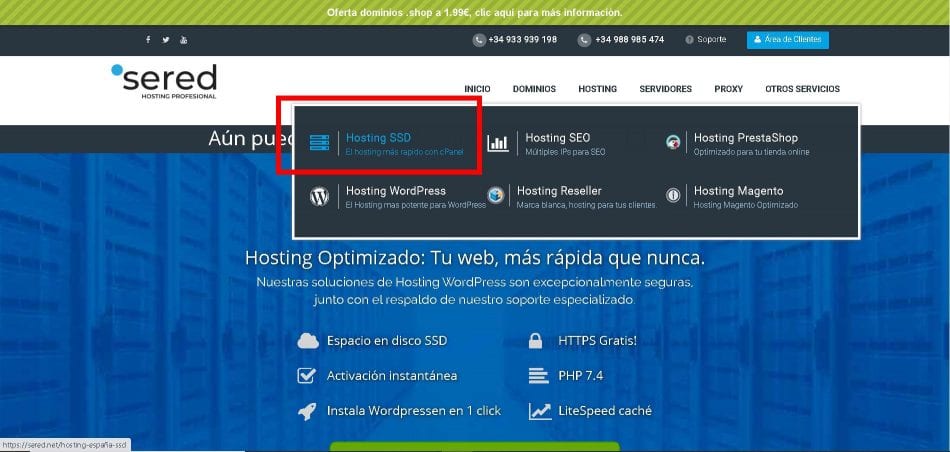
A continuación te llevará a una pestaña en donde se recalcan las especificaciones del hosting que vas a contratar, y más abajo aparecerán los beneficios y ventajas.
Aquí debes dar clic en enorme botón verde para empezar.

2.- Crear crear pagina web gratis con dominio propio
Para poder crear un sitio web gratuito o casi gratis, lo siguiente será crear el nombre de tu dominio web, puede ser tu nombre personal, el de tu empresa, etc…
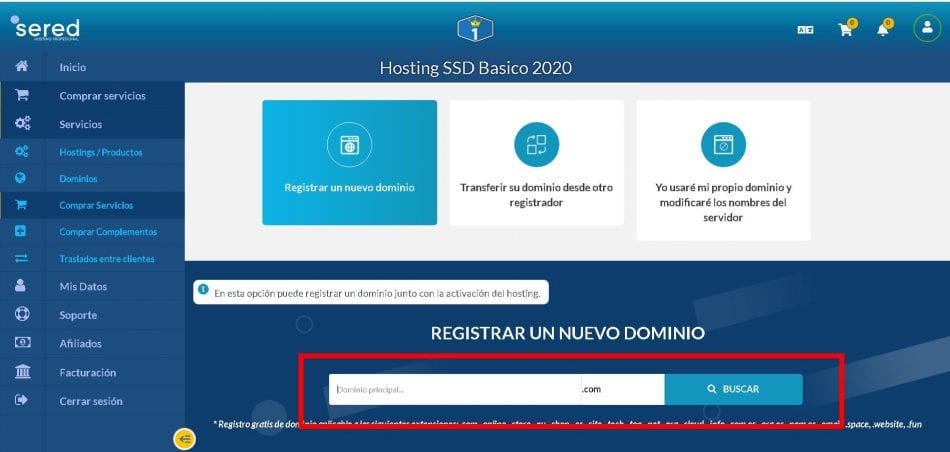
Aquí debes considerar si quieres posicionar tu página a nivel global (en todo el mundo) o solamente a nivel local. Siempre será mejor la elección de un dominio global, pues se posicionan más rápido debido al tráfico. Para este caso, serían los .com, .net, .org, .top, .tech, etc…
Mientras que si lo que buscas es crear una página web profesional con posicionamiento solo en tu país, debes elegir la extensión del tuyo, por ejemplo, .es (si es España), .cl (si es Chile), .pe (si es Perú), y así…
Cuando introduzcas el nombre de tu dominio, la página te dirá si está o no disponible, y lo siguiente será solo clicar en «Elegir este dominio» y posterior en «CONTINUAR«.
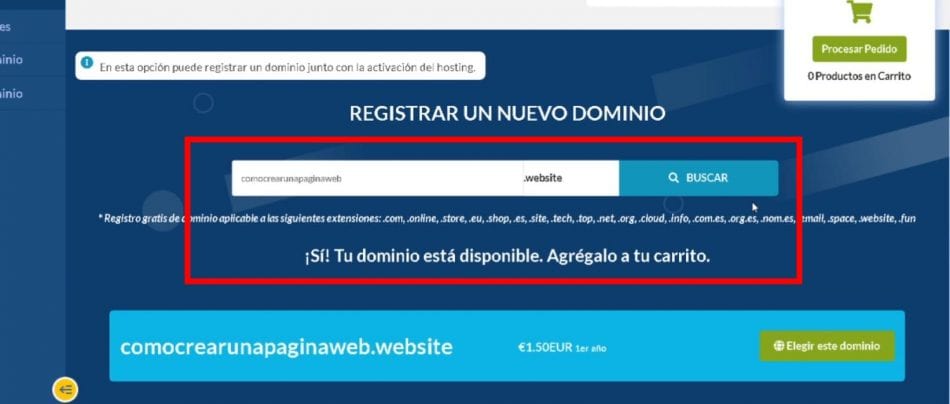
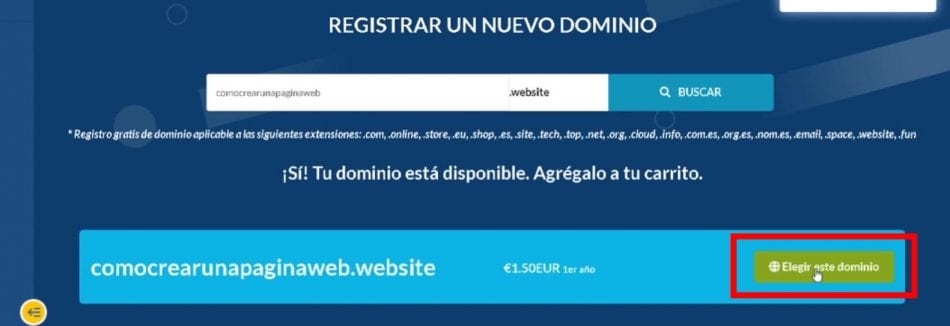

3.- Regalo para Hosting GRATIS
Lo siguiente que debes realizar para hacer una web es elegir el período de facturación, tiene varias opciones. Para hacer válido el regalo del que te hablé debes elegir o pago mensual o pago anual.

Si eliges el ciclo de facturación ANUAL podrás aprovechar 2 MESES GRATIS del hosting, el Dominio es GRATIS y además un 10% de descuento del total.
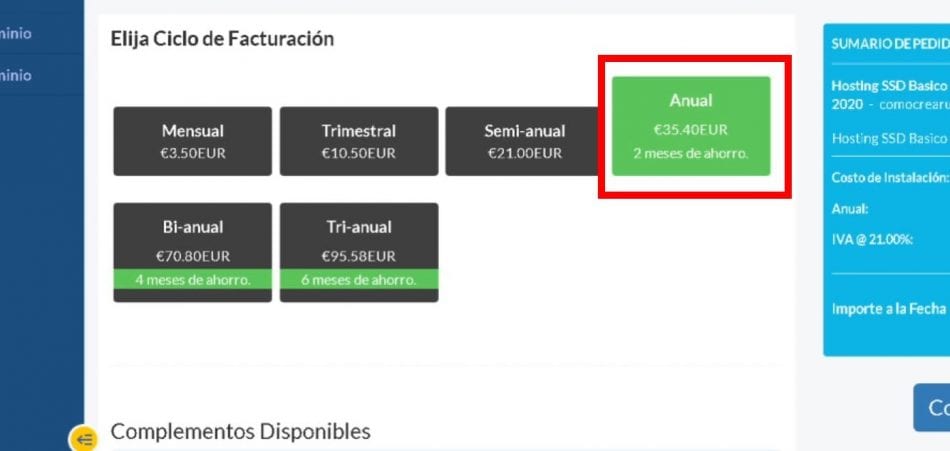
Si eliges el ciclo de facturación MENSUAL el dominio tendrás que pagarlo, pero podrás gozar de 2 MESES GRATIS. Es decir, que durante los dos primeros meses no tendrás que pagar absolutamente nada por el hosting.
Recuerda que el dominio se paga solamente una vez al año.

Más abajo de las opciones de facturación aparecen complementos que puedes añadir, de ahí no debes seleccionar nada, y simplemente clicar en CONTINUAR.

A continuación te aparecerá la página en donde debes confirmar lo que estás contratando. Y es aquí donde te da la opción de introducir un código de DESCUENTO.
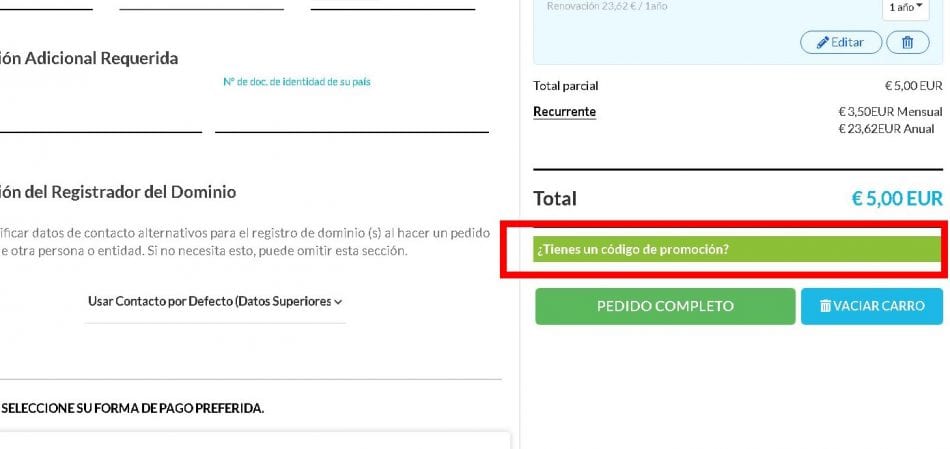
Si elegiste el ciclo ANUAL de facturación, debes introducir el siguiente cupón de descuento: makatechanual. Así tal cual, todo junto. Y verás que además de regalarte 2 meses gratis y el dominio tendrás una rebaja adicional del 10%.

Si tu opción es pagar MENSUAL debes introducir el código: makatech y de esta forma obtendrás 2 MESES GRATIS de con un Hosting de primera calidad.

¡¡RECUERDA!! Puedes tener dos meses GRATIS de hosting aplicando el código de descuento: makatech (plan mensual) o si quieres además de dos meses el Dominio GRATIS y 10% de descuento usa el código: makatechanual (plan anual).
Una vez que hayas introducido el código o cupón de descuento, debes dar clic en VALIDAR CÓDIGO para que se aplique el descuento y se refleje en la tabla de impuestos.

El descuento se reflejará en el tablero, como ves, de 5 Euros bajó a 1.5 Euros. ¡Prácticamente GRATIS!, ya podrás disfrutar del mejor hosting de pago gratis por dos meses completos.

Ya por último, para terminar de crear tu página web, solo queda rellenar tus datos personales y elegir una forma de pago. Cuando tengas todo listo, ve hasta el final de la página y marca la casilla para aceptar los términos y finalmente en COMPLETAR PEDIDO.
¡Y LISTO! ¡Enhorabuena! Ya tienes un tu dominio propio y un hosting de la mejor calidad.


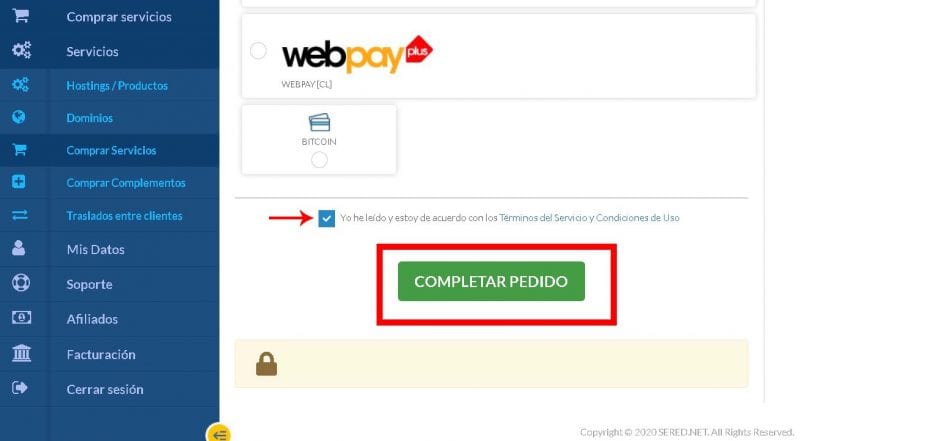
4.- Instalar WordPress
Ya que tienes tu dominio y el hosting contratado, para poder crear una página web con WordPress, simplemente debes instalarlo, y podrás editar, personalizar y darle forma a tu página web.
Una vez que se haya completado el pago, te saldrá un aviso como el de la siguiente imagen, debes dar clic en «continuar al área de clientes«.

Una vez dentro del área de clientes aparecerán tus productos activos, y aquí debes seleccionar la opción que dice «Entrar a cPanel«, para que te lleve a tu panel de administración.

Una vez dentro del cPanel debes buscar y entrar a la aplicación llama «Installatron Aplications Installer«, la cual usaremos para poder instalar y activar el WordPress.

Y aquí dentro debes buscar la aplicación WordPress.

Seleccionando WordPress se abrirá una nueva pestaña, aquí debes seleccionar «INSTALAR ESTA APLICACIÓN«.

A continuación se mostrará un montón de información, de la cuál no debes tocar absolutamente nada. Lo único que te recomiendo es copiar y pegar en algún bloc de notas el nombre de usuario y contraseña que te entrega WordPress, si la contraseña te aparece oculta, presiona donde dice «mostrar contraseña» para que aparezca. Es muy importante que no pierdas esta información, ya con ella podrás entrar al editor de la aplicación.

Ahora dirígete hasta el final de la página y sin haber modificado nada, presiona la opción INSTALAR. Y se empezará a cargar una barra indicando el proceso de instalación.


Una vez instalado el WordPress aparecerás en una página con los enlaces correspondientes a tu web. Los primeros dos son los más importantes, el primero es la URL de tu página y el segundo corresponde al panel de administración de WordPress, al que puedes acceder simplemente agregando «/wp-admin» al enlace de tu dominio.

Si al entrar al enlace de tu página web aún no aparece nada, no te preocupes, es porque WordPress aún no ha terminado de cargar por completo, dependiendo de la extensión del dominio puede demorar un poco más o menos, generalmente los .com y .net cargan más rápido.
¡Aquí puedes ver de ejemplo mi página web ya lista y cargada!

5.- Certificado SSL GRATIS (HTTPS)
Ya por último nos queda activar el certificado SSL. Si te fijas a un lado del nombre del dominio, empieza con «HTTP» y aparece un mensaje de «No es Seguro», esto es porque el SSL no está activado, y dejarlo así es un enorme error para el SEO y para la credibilidad de tu sitio web.
¡RECUERDA! Con SERED el certificado SSL es completamente GRATIS.

Para instalar el certificado SSL debes ingresar al panel de administración de tu sitio web, para eso debes escribir el nombre de tu dominio, agregando un «/wp-admin». Una vez dentro te vas a dirigir a la sección de PLUGINS.

Enseguida vas a buscar el plugin llamado Really Simple SSL, clicas en INSTLAR AHORA, y enseguida en ACTIVAR.



Una vez presionando en ACTIVAR, serás dirigido a otra pantalla, en la que te aparecerá un aviso que dice «¡Ya casi hemos migrado a SSL!«, aquí debes clicar en ¡ADELANTE, ACTIVA SSL!.

Ahora tendrás que ingresar el nombre de usuario y contraseña que anotaste cuando estabas instalando el WordPress.

Cuando pongas tu usuario y contraseña, volverás a entrar al editor de WordPress con un hermoso mensaje: SSL ACTIVADO.

Ahora si vuelves a entrar a tu página web verás que desapareció el aviso de antes, y si haces doble clic en la URL, te darás cuenta que ahora comienza con HTTPS. Además si presionas el candado saldrá información de que tu sitio web es seguro y está protegido.
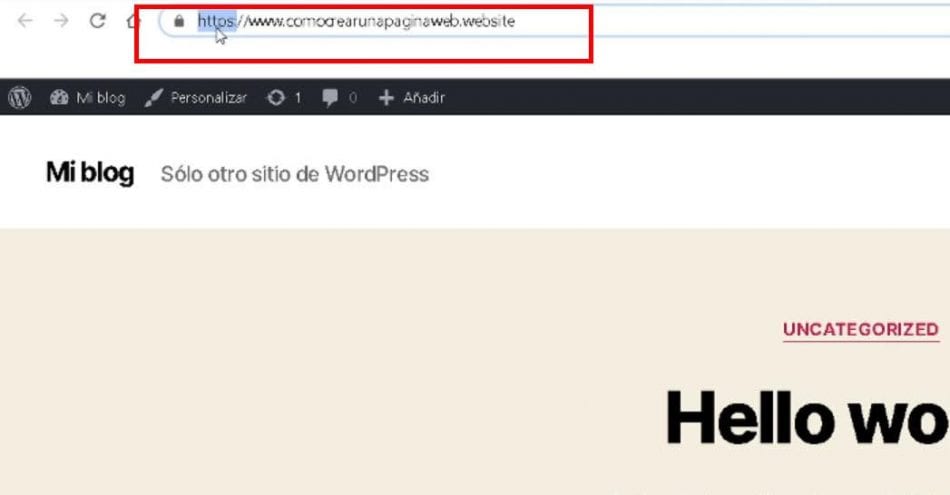
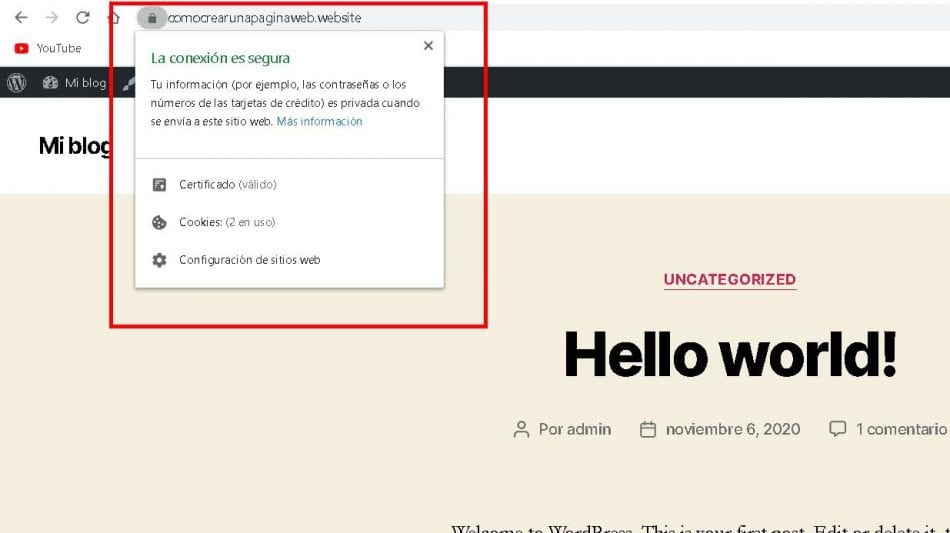
¡Ya hemos terminado! 🙂
Esto es todo, ahora ya sabes cómo crear una pagina, o varias paginas web gratis con dominio propio, y además tienes un hosting de excelencia, con soporte en español, y el certificado SSL activado.
¡¡RECUERDA!! Puedes tener dos meses GRATIS de hosting aplicando el código de descuento: makatech (plan mensual) o si quieres además de dos meses el Dominio GRATIS y 10% de descuento usa el código: makatechanual (plan anual).
Te dejo el enlace de la página de SERED para que empieces con tu proyecto web: https://clientes.sered.net/aff.php?aff=8639
¿Quieres ver esto mismo explicado más dinámicamente? Aquí lo tienes 🙂 :

